Ako zistiť základnú dosku v systéme BIOS. Ako zistiť model základnej dosky v systéme Windows. Pomocou príkazového riadku
Ako zistiť model základnej dosky použitej vo vašom PC? Táto otázka nie je ani zďaleka prázdna, pretože nie všetci majitelia počítačov presne poznajú model svojej základnej dosky, aj keď poznajú názov spoločnosti, ktorá ju vyrobila. Medzitým môžu byť takéto informácie užitočné, najmä ak chcete aktualizovať svoj počítač, aktualizovať verziu systému BIOS, ovládače základnej dosky, softvér alebo svojpomocne vyriešiť akýkoľvek problém v počítači.
Predpokladajme teda, že nepoznáte názov modelu svojej základnej dosky, ale ste odhodlaní to zistiť. Aké kroky musíte podniknúť, aby ste to dosiahli?
Existuje niekoľko spôsobov, ako určiť model základnej dosky nainštalovanej v systémovom systéme vášho osobného počítača, ako aj jeho verziu (revíziu) a každý z nich má svoje nevýhody a výhody. Medzi hlavné metódy patrí:
- Vizuálna kontrola povrchu základnej dosky
- Určenie pomocou výstupu informácií systémom BIOS pri zavádzaní systému
- Určenie pomocou vstavaných utilít operačného systému Windows
- Určenie pomocou softvéru tretích strán
Začnime možno najjednoduchšou metódou – určením verzie pomocou softvérových pomôcok vrátane nástrojov dostupných v systémoch Windows XP, Vista, 7, 8 a 10.
Získanie informácií o systémovej doske pomocou nástrojov OS a informačného softvéru
Väčšina verzií systému Windows má špeciálny program Informácie o systéme, ktorý vám umožňuje zistiť podrobné informácie o systéme. Program sa zvyčajne nachádza v ponuke „Štart“ v časti „Príslušenstvo“ - „Nástroje“. Alebo ho môžete spustiť z okna Spustiť zadaním msinfo32.
Potom sa zobrazí okno programu „Informácie o systéme“. A už v hlavnom okne tohto programu nájdete riadok „Model“ (model systému). Obsahom tohto riadku je spravidla názov modelu základnej dosky vášho počítača.
Nižšie je uvedený príklad nástroja Systémové informácie systému Windows:
Ak sa z nejakého dôvodu vo vašom OS neotvorí pomôcka „Systémové informácie“ alebo obsahuje zjavne nesprávne informácie, môžete skúsiť inú metódu. Môže to byť tiež užitočné, pretože „Informácie o systéme“ nie vždy zobrazujú informácie o výrobcovi základnej dosky.
Ak chcete získať potrebné informácie týmto spôsobom, musíte spustiť príkazový riadok systému Windows a zadať doň nasledujúce príkazy:
- wmic základná doska získať výrobcu – tento príkaz zobrazuje výrobcu základnej dosky.
- wmic základná doska získať produkt – tento príkaz umožňuje určiť model základnej dosky.
Existuje aj množstvo programov tretích strán, ktoré umožňujú získať základné informácie o systéme vrátane informácií o výrobcovi a modeli základnej dosky. Azda najznámejším z týchto programov (z veľkej časti pre svoju nenáročnosť a jednoduchosť) je utilita CPU-Z. Informácie o modeli základnej dosky nájdete na karte Mainboard, v rade Model. Vedľa týchto informácií si môžete prečítať revíziu základnej dosky.
Nižšie je uvedený vzhľad programu CPU-Z, karta zobrazujúca informácie o základnej doske.
Na získanie informácií o modeli základnej dosky vám môžeme odporučiť ďalšie informačné programy, napríklad AIDA64.
Určenie modelu základnej dosky pomocou systému BIOS a vizuálna kontrola dosky
Všetky vyššie uvedené spôsoby sú, samozrejme, vhodné len vtedy, ak už máte v počítači nainštalovaný operačný systém, ako napríklad Windows XP, Vista, 7, 8 alebo 10. Čo však v prípade, ak na vašom PC nie je nainštalovaný žiadny operačný systém, resp. nefunguje to? V tomto prípade môžete určiť model základnej dosky pomocou informácií poskytnutých systémom BIOS. Ak to chcete urobiť, mali by ste reštartovať počítač a vo chvíli, keď sa na obrazovke monitora objavia prvé textové informácie, rýchlo stlačte tlačidlo Pozastaviť na klávesnici. Text na obrazovke zamrzne a môžete si medzi ním prečítať názov modelu základnej dosky. Pomocou týchto informácií môžete tiež zistiť verziu základnej dosky.
Spúšťacia obrazovka POST BIOS zobrazujúca názov modelu základnej dosky a verziu.
Treba mať na pamäti, že samotný BIOS nemusí obsahovať informácie o základnej doske, takže ak zadáte BIOS pomocou klávesu Del, potom informácie o nastavení BIOS nemusia obsahovať informácie o modeli. To však neplatí pre modernú verziu BIOSu – UEFI. Vo väčšine prípadov sú informácie o základnej doske prítomné v UEFI.
Môže sa však stať aj to, že máte len základnú dosku bez počítača, alebo z nejakého dôvodu počítač nejde nabootovať. V tomto prípade jediný spôsob, ako určiť model základnej dosky, je vizuálna kontrola jej povrchu. Našťastie táto metóda vo väčšine prípadov nepredstavuje žiadne ťažkosti, s výnimkou skutočnosti, že na to možno budete musieť otvoriť puzdro systémovej jednotky. Výrobcovia základných dosiek zvyčajne píšu svoju značku, ako aj názov modelu dosky, na jej horný povrch veľkými písmenami.
Vzhľad základnej dosky s názvom modelu (znázornený šípkou)
Záver
Základná doska je jedným z najdôležitejších zariadení PC, spája všetky jeho komponenty do jedného celku. Poznanie modelu základnej dosky môže byť pre používateľa užitočné v mnohých prípadoch, vrátane aktualizácie hardvéru alebo softvéru. Model základnej dosky a jej revíziu môžete určiť niekoľkými rôznymi spôsobmi, ktorých výber závisí od konkrétnej situácie a možností používateľa.
Existujú situácie, keď naliehavo potrebujete zistiť model základnej dosky počítača alebo notebooku. Takéto informácie môžu byť potrebné po preinštalovaní operačného systému Windows, najmä ak má na doske integrovanú sieťovú a zvukovú kartu, ktorú systém nezistí kvôli absencii samotného ovládača základnej dosky. Ponúkame niekoľko tipov, ako zistiť model základnej dosky.
Prvá vec, ktorú môžete urobiť, je pozrieť sa na krabicu základnej dosky (ak bola zakúpená samostatne) alebo do pokynov pre váš počítač alebo notebook. Čo však robiť, ak pokyny nie sú po ruke, možno ste ich stratili alebo vyhodili. Našťastie existujú aj iné spôsoby, ako zistiť údaje o základnej doske, ktoré nezahŕňajú prehľadávanie škatúľ a manuálov skriniek.
Najjednoduchšou možnosťou je pozrieť sa na názov na samotnej základnej doske. Ak to chcete urobiť, odstráňte kryt zo systémovej jednotky a vyhľadajte jej názov na doske. Mali by tam byť informácie o výrobcovi a modeli, napríklad GICABYTE, MSI, ASUS.
Informácie o modeli sa zaznamenávajú nielen na samotnú dosku - zaznamenávajú sa aj v systéme BIOS a dajú sa ľahko identifikovať pomocou príslušného príkazu alebo špeciálnej pomôcky.
Rozpoznanie dosky cez príkazový riadok
Pomocou vstavaných nástrojov systému Windows 7/8/10 môžete určiť, ktorý model je nainštalovaný vo vašom počítači. Postupujte podľa pokynov:
Otvorte konzolu príkazového riadka. Nie je to ťažké - kliknite na tlačidlo Štart, v ponuke, ktorá sa otvorí, vyberte položku Hľadať alebo Spustiť a zadajte príkaz „cmd“.
V konzole na čiernej obrazovke zadajte Systeminfo a potvrďte stlačením klávesu Enter. Po chvíli sa na obrazovke zobrazí zoznam, ktorý zobrazí všetky údaje o nainštalovanom zariadení na vašom notebooku alebo stolnom počítači a systémové informácie.
V zozname nájdite riadky „Výrobca systému“ a „Model systému“, ktoré obsahujú hľadané údaje o výrobcovi a modeli nainštalovanej základnej dosky.
Existuje niekoľko ďalších príkazov, pomocou ktorých môžete zistiť informácie o svojom zariadení.
Ak chcete zistiť konkrétny názov, zadajte do príkazového riadku „wmic baseboard get product“. Na obrazovke sa zobrazí iba riadok „Model systému“. Ak chcete identifikovať výrobcu zariadenia, napíšte „wmic baseboard get Manufacturer“.
Podľa nášho názoru sú to najjednoduchšie metódy na určenie základnej dosky pomocou príkazového riadku „cmd“, ktoré budú pre väčšinu postačujúce. Na zistenie podrobnejších informácií o zariadení ale ponúkame ešte niekoľko spôsobov.
Identifikácia zariadenia prostredníctvom systémových informácií
Podobné informácie možno nájsť v užívateľsky príjemnejšom okne pomocou štandardnej aplikácie Systémové informácie systému Windows. Pre to:
Stlačením klávesu Windows + R otvorte okno Spustiť.
Zadajte príkaz msinfo32 a potvrďte stlačením klávesu Enter.
Otvorí sa sekcia Systémové informácie s informáciami o vašom počítači. Nájdeme riadky, ktoré zobrazujú informácie o základnej doske, respektíve „Výrobca“ a „Model“.
Ako rozpoznať zariadenie cez CPU-Z
Ak sú informácie poskytované vstavanými nástrojmi systému Windows neúplné a nevyhovujú vám, môžete použiť pomôcku CPU-Z. Toto je pomerne populárny program na určenie počítačového hardvéru. Ako teda zistiť model základnej dosky pomocou tohto programu.
Spustite ho a potom prejdite na kartu Hlavná doska. V poliach Výrobca a Model nájdete podrobné informácie o nainštalovanom zariadení. V prípade notebookov systémové nástroje Windows nezobrazujú vždy úplné informácie o základnej doske, zatiaľ čo utilita CPU-Z dokáže určiť jej presnejšie meno a poskytnúť pokročilejšie informácie.
Najzložitejšou a najdrahšou časťou notebooku je základná doska. Zjednocuje všetky uzly do jedného celku a koordinuje činnosť všetkých funkčných komponentov – procesor, video čip, RAM atď. Niekedy nastanú situácie, keď potrebujete poznať názov a model základnej dosky prenosného počítača, napríklad pre správnu inštaláciu aktualizácií alebo výmenu jedného z poškodených alebo zastaraných komponentov prenosného počítača.
Najjednoduchšie je nájsť názov základnej dosky v sprievodnom návode k notebooku. Ak chýba, môžete puzdro na notebook rozobrať a uvidíte nápis na samotnej doske. Táto možnosť je vhodnejšia, keď sa prenosný počítač nemôže zapnúť. Ak počítač funguje, existujú aj iné spôsoby, ako zistiť potrebné údaje o doske. Štandardný nástroj (utilita) od spoločnosti Microsoft zadaný do príkazového riadku zobrazí všetky potrebné vlastnosti. Menu „Štart“ - „Spustiť“, do príkazového riadku zadajte „msinfo32“ a stlačte „Enter“. Okno „Spustiť“ je možné vyvolať klávesovými skratkami – „Win“ + „R“. Riadky „Výrobca“ a „Model“ v zobrazenom okne budú obsahovať celý názov základnej dosky. Model základnej dosky môžete zistiť pomocou iného nástroja spoločnosti Microsoft, nástroja na diagnostiku DirectX. Ak to chcete urobiť, musíte zadať príkaz „dxdiag“ do príkazového riadku „Spustiť“. Výsledná tabuľka bude obsahovať potrebné údaje v poliach „Výrobca počítača“ a „Model počítača“. Model základnej dosky nájdete na oficiálnej stránke Intelu, pretože väčšina základných dosiek pozostáva zo sady čipov od tejto spoločnosti. Prejdite na odkaz http://www.intel.com/support/ru/siu.htm, kliknite na tlačidlo „Identifikujte softvér a hardvér vo vašom počítači“. Počítačové komponenty sú analyzované a program poskytuje všeobecné informácie o systéme a technické informácie. Ďalším pohodlným spôsobom, ako zistiť značku základnej dosky notebooku, sú špeciálne programy stiahnuté úplne zadarmo. Napríklad AIDA64 alebo Speccy. Akcie v oboch programoch sú takmer totožné - na ľavej strane obrazovky kliknite na nápis „Základná doska“. Rozdiely sú v tom, že AIDA64 vykazuje podrobnejšie charakteristiky a Speccy má užívateľsky prívetivé rozhranie pre začínajúcich používateľov.

Znalosť celého názvu modelu základnej dosky a jeho charakteristík pomôže používateľovi nájsť vhodné ovládače pre funkčné zariadenia notebooku a tiež uľahčí výber počítačových komponentov, ktoré zodpovedajú charakteristikám v prípade prestavby starých komponentov na nové. .
Ahojte všetci! Kedysi dávno som písal o čom to je. Od kúpy uplynulo veľa času, takže ste preinštalovali systém Windows a teraz musíme stiahnuť ovládače pre čipovú súpravu, zvuk a ďalšie zariadenia spájkované na základnej doske. (Všetky disky a dokumenty sa spravidla časom stratia)
A potom v mysliach mnohých ľudí vyvstáva otázka: ako môžem zistiť, aký model je moja základná doska? Alebo ste pripravení kúpiť novú grafickú kartu alebo procesor?Opäť, kým nezistíte model základnej dosky, bude ťažké niečo určiť. Ak ich v prípade ovládačov nájdete podľa ID hardvéru, potom to v prípade aktualizácie nebude fungovať.
Vizuálna identifikácia modelu základnej dosky a výrobcu
Ako vizuálne zistiť model základnej dosky? Veľmi jednoduché, na to potrebujeme skrutkovač a dobré osvetlenie. Odskrutkujeme skrutky z bočného krytu systémovej jednotky a odstránime ho tak, aby nezasahoval.
Teraz je najdôležitejšie starostlivo preskúmať základnú dosku. Bohužiaľ, niektorým výrobcom sa podarí napísať názov tam, kde by ste ho cez deň nenašli. Označenie je zvyčajne umiestnené nad slotom PCI-E alebo vedľa procesora. Napríklad na fotografii nižšie je základná doska označená GA-790FXTA-UD5. Je to tento názov, ktorý zadáme do Google alebo Yandex, aby sme určili vlastnosti zariadenia alebo stiahli ovládače
 Táto metóda je staromódna a nikdy nezlyhala, ale neodporúčal by som vám ju. Po prvé, budete musieť otvoriť systémovú jednotku (čo nie je vôbec dobré, ak je zapečatená a je v záruke) a nájsť názov základnej dosky nie je vždy jednoduché (najmä ak ste ju otvorili prvýkrát, pretože bude tam kopa nápisov a vy jednoducho nebudete rozumieť: čo je toto za model dosky) a po druhé, existujú oveľa jednoduchšie spôsoby 😉
Táto metóda je staromódna a nikdy nezlyhala, ale neodporúčal by som vám ju. Po prvé, budete musieť otvoriť systémovú jednotku (čo nie je vôbec dobré, ak je zapečatená a je v záruke) a nájsť názov základnej dosky nie je vždy jednoduché (najmä ak ste ju otvorili prvýkrát, pretože bude tam kopa nápisov a vy jednoducho nebudete rozumieť: čo je toto za model dosky) a po druhé, existujú oveľa jednoduchšie spôsoby 😉
Model základnej dosky môžete zistiť programovo
Softvér nestojí. Vyvíja sa aj program CPU-Z. Vynikajúca utilita je určená na získanie informácií o centrálnom procesore, ale pomôže nám aj navrhnúť model základnej dosky. Môžete si ho stiahnuť na oficiálnej webovej stránke programu.
Prosím, nahláste nefunkčné odkazy:
Prejdite na stránku sťahovania CPU-Z[Veľkosť: veľmi malá]

Otvorte teda program a prejdite na kartu „Hlavná doska“. Tu môžeme vidieť výrobcu v rade Manufacturer a samotný model v rade Model.

Tu by nemali byť žiadne otázky, pretože metóda je taká jednoduchá ako tri haliere. Existujú však aj iné programy na pochopenie toho, čo je v našom počítači?
Ideálne na tieto účely AIDA64(za starých čias niesla hrdý názov Everest). Účelom AIDA je ukázať nám úplné informácie o vybavení nainštalovanom v našom počítači. Bohužiaľ, program je platený, ale má 30-dňovú skúšobnú dobu (myslím, že táto doba bude stačiť na rozhodnutie o modeli základnej dosky)

V ľavom okne rozbaľte „Systémová doska“ a vyberte „Systémová doska“ (Chápem, že som napísal niečo bláznivé, ale je to pravda - pozrite sa na snímku obrazovky vyššie). V pravom okne v riadku „Základná doska“ vidíme presný názov našej základnej dosky.
Ako určiť model základnej dosky pomocou systému Windows
Podľa môjho názoru najjednoduchší spôsob, ako zistiť, aká základná doska je nainštalovaná vo vašom počítači, je opýtať sa na príkazový riadok. Nemusíte nič inštalovať, stačí otvoriť ponuku „Spustiť“ (ak túto položku nenájdete, prečítajte si o nej). V zobrazenom okne zadajte CMD. Otvorí sa príkazový riadok, čo znamená, že zostáva len zadať príkazy:
- určiť výrobcu základnej dosky - wmic základná doska získať výrobcu
- určiť model základnej dosky - wmic základná doska získať produkt
Obrázok nižšie jasne ukazuje, ako to vyzerá.

V článku nemá zmysel zvážiť všetky spôsoby, ako zistiť model základnej dosky, a nie je to potrebné, pretože tu uvedené kroky nám umožňujú úplne odpovedať na našu otázku. Všetko najlepšie 😉
V kontakte s
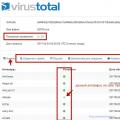 Online kontrola súborov na prítomnosť vírusov Odosielanie podozrivých súborov e-mailom
Online kontrola súborov na prítomnosť vírusov Odosielanie podozrivých súborov e-mailom Ako preniesť svoj profil do prehliadača Firefox Preneste záložky z prehliadača Firefox do prehliadača Chrome, Opera alebo Yandex
Ako preniesť svoj profil do prehliadača Firefox Preneste záložky z prehliadača Firefox do prehliadača Chrome, Opera alebo Yandex Lekcia: "Ako správne nainštalovať a odstrániť programy"
Lekcia: "Ako správne nainštalovať a odstrániť programy"